Philips 43HFL5114/12 - Istruzioni
Manuale d'uso Philips 43HFL5114/12
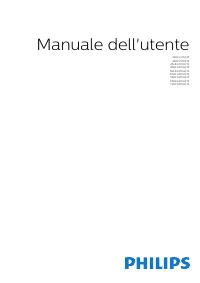
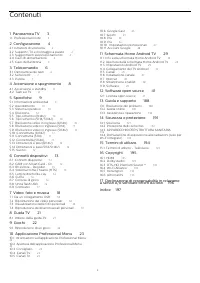
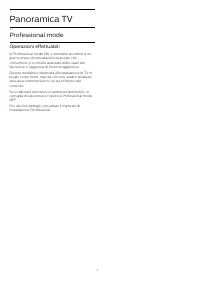
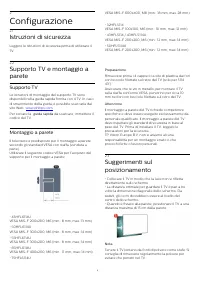
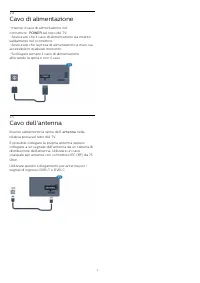
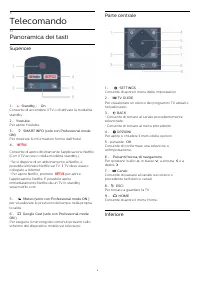
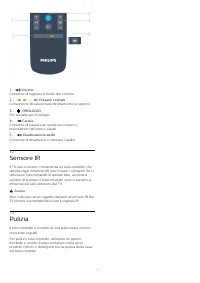
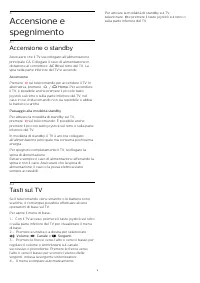

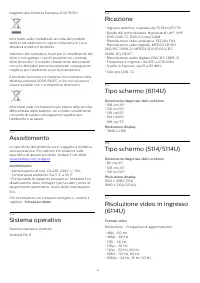
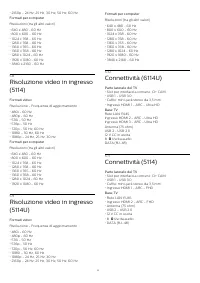
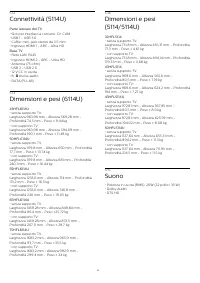
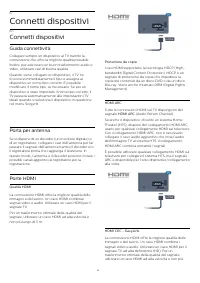

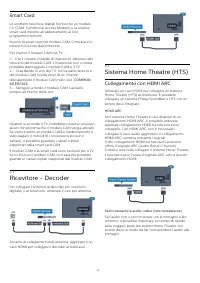
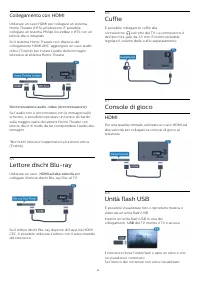
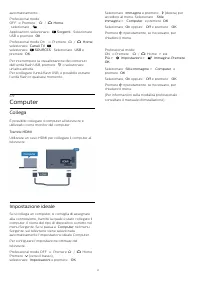
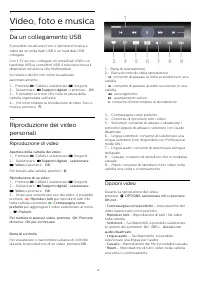
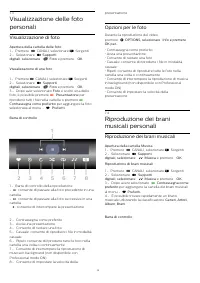
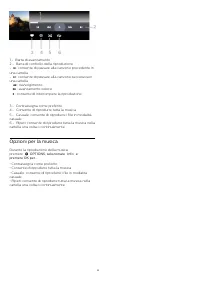
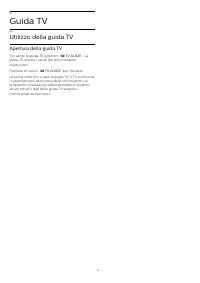

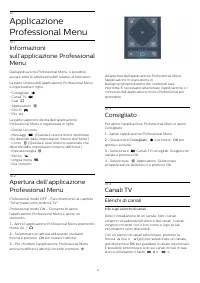
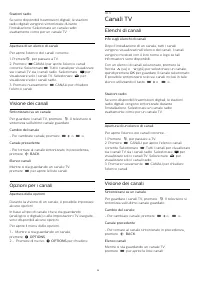
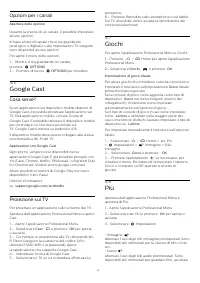
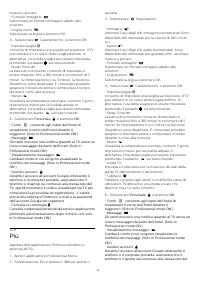

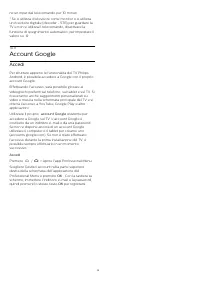

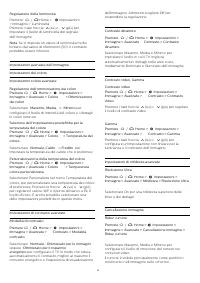
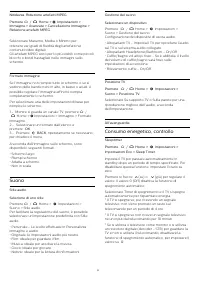

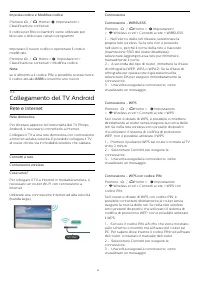

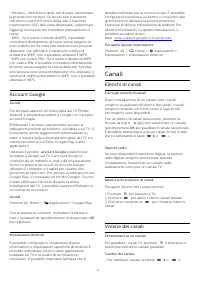
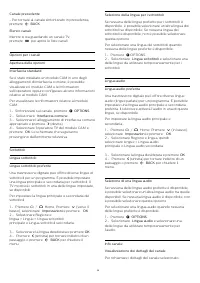

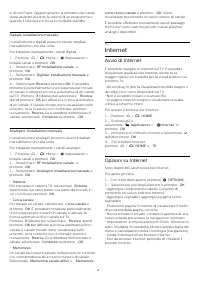
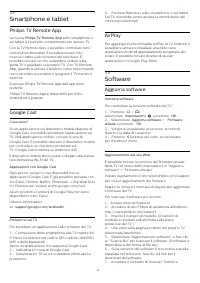
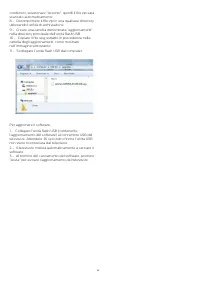
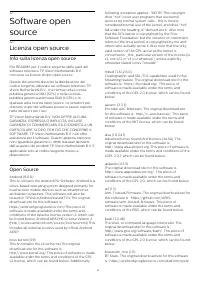
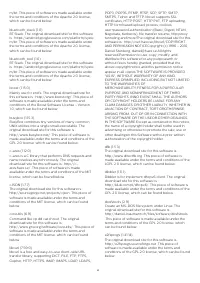
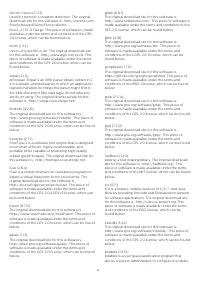
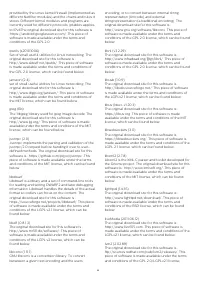
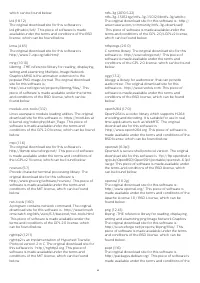
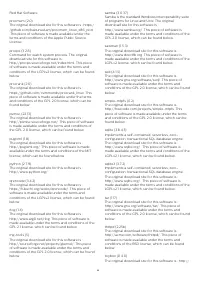
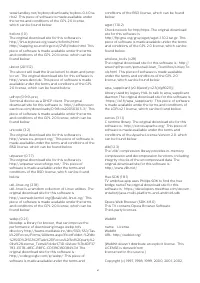
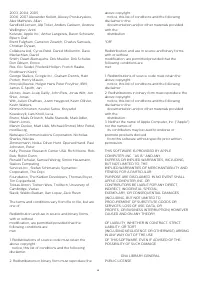
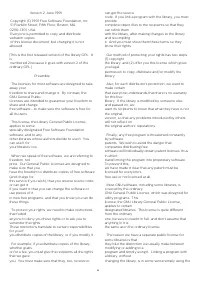
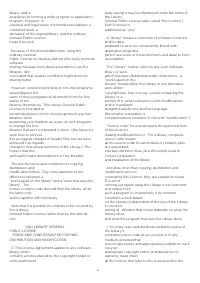
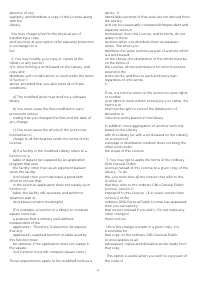
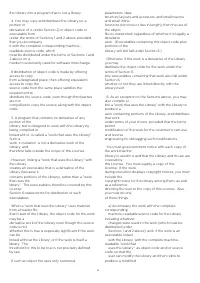
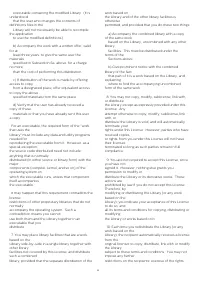
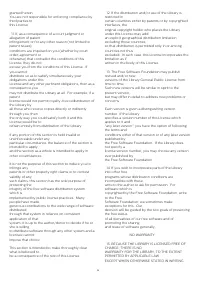
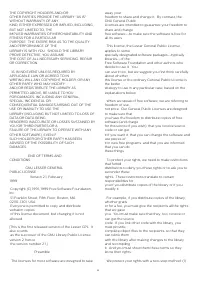
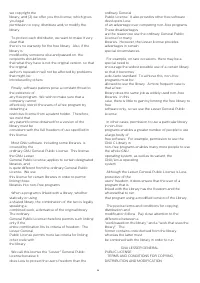
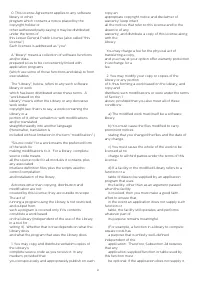
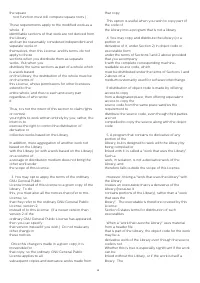
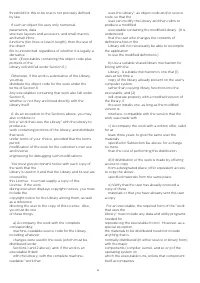
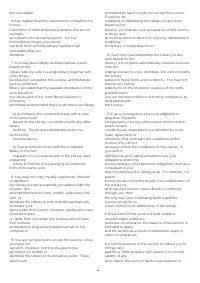
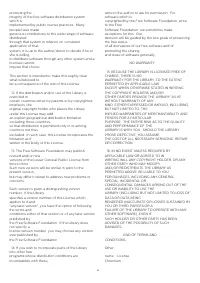
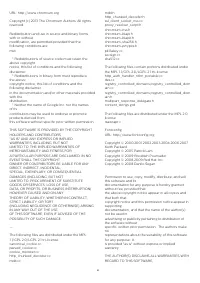
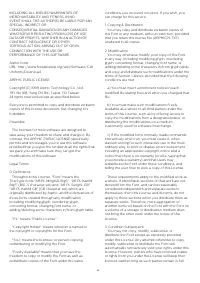
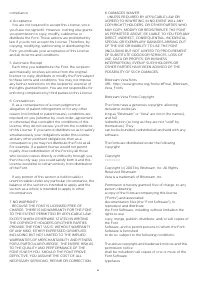
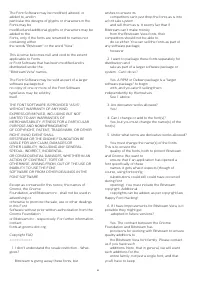
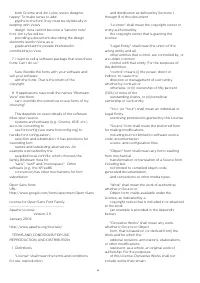
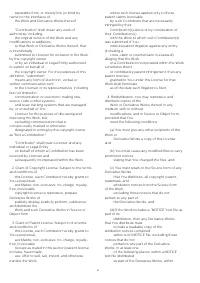
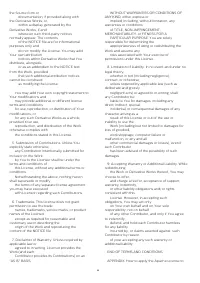
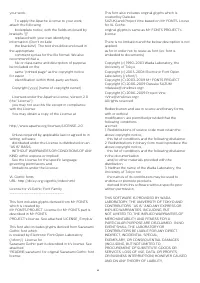
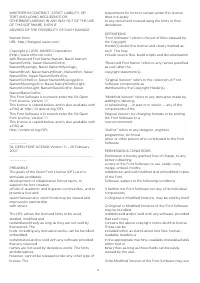
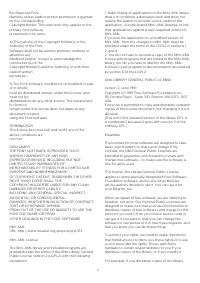
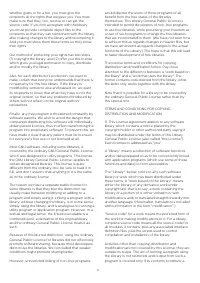
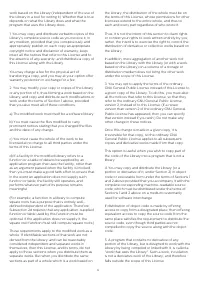
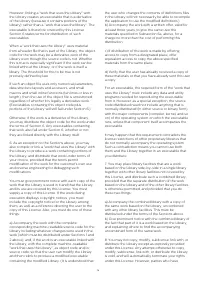
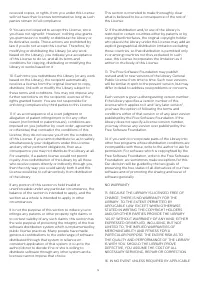
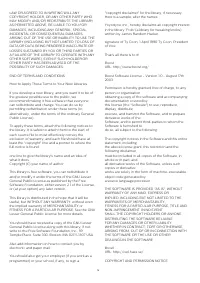
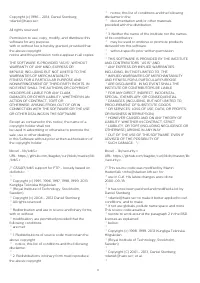
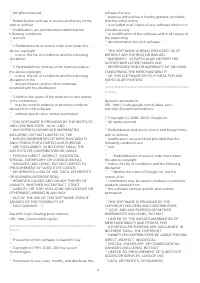
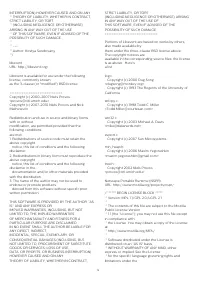
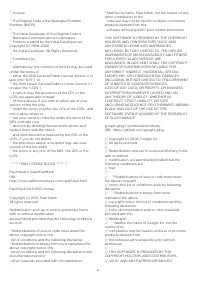
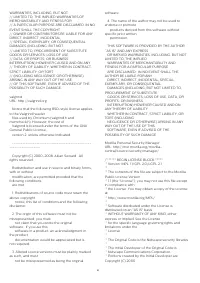
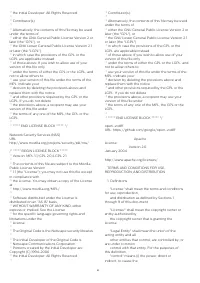
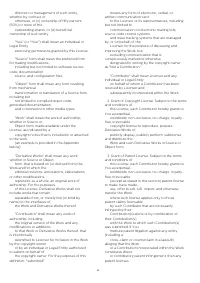

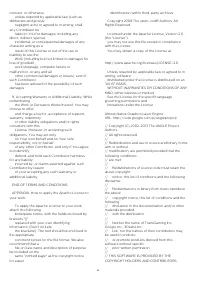
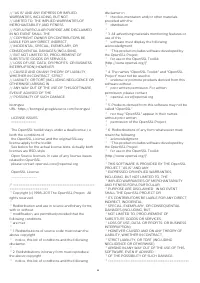
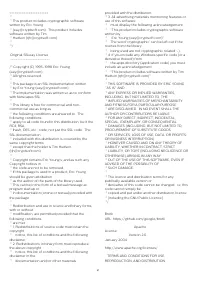
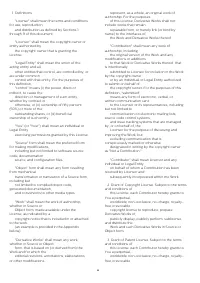
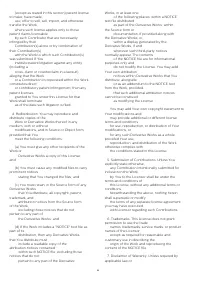
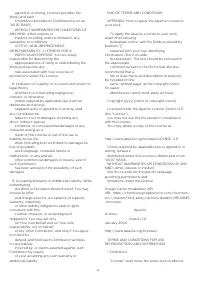
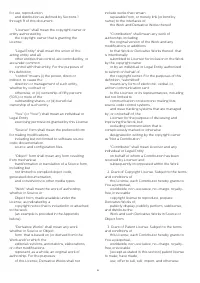
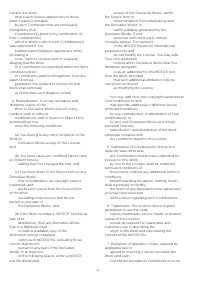
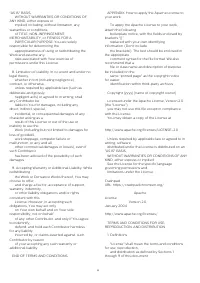
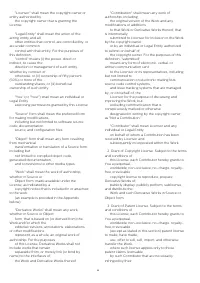
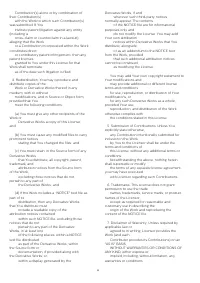
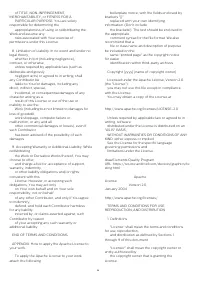
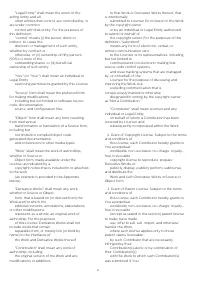
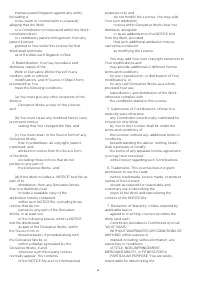
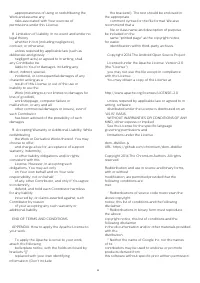
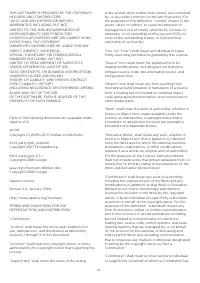
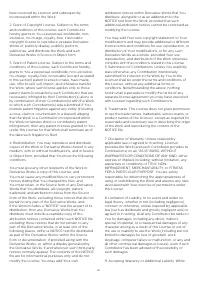
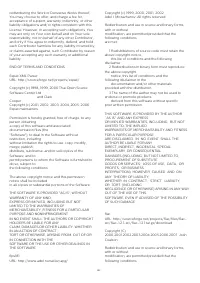
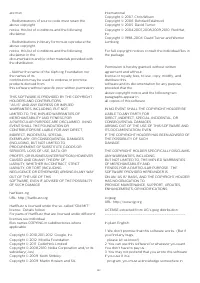
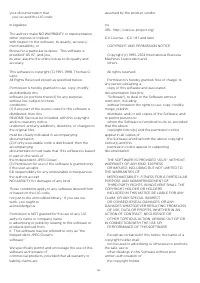
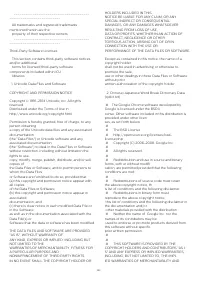
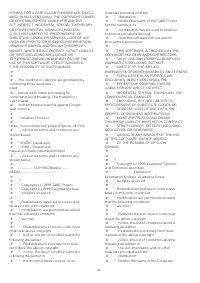
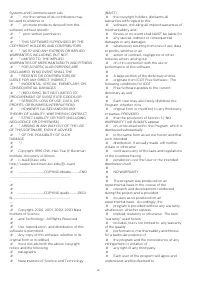
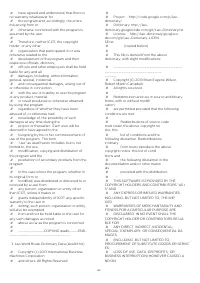
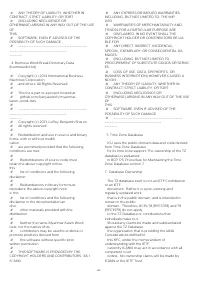
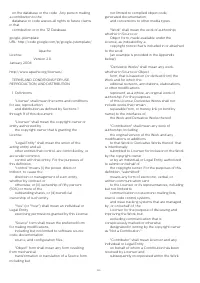
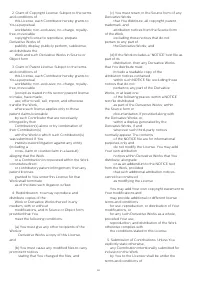
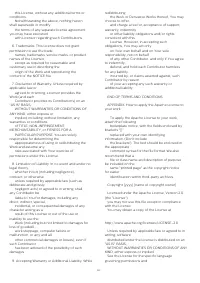
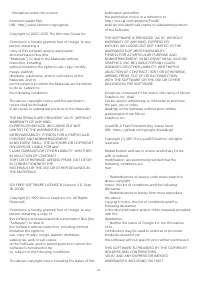
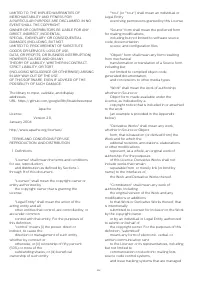
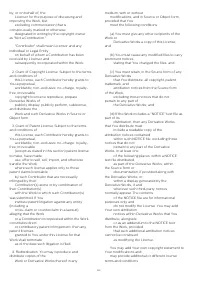
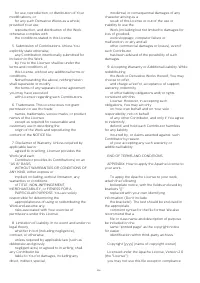
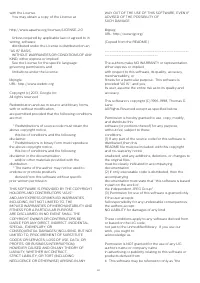
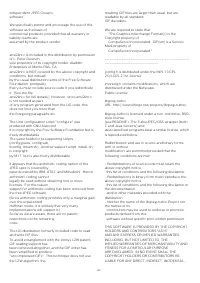
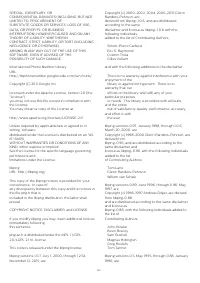
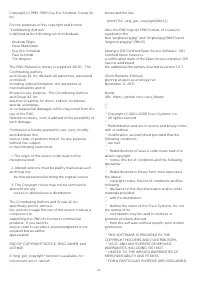
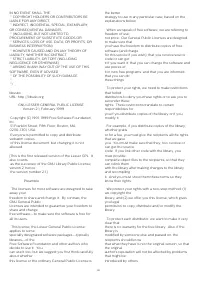
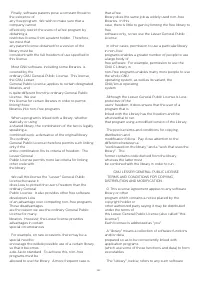
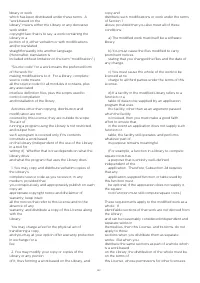
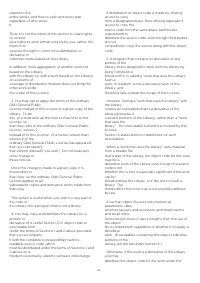

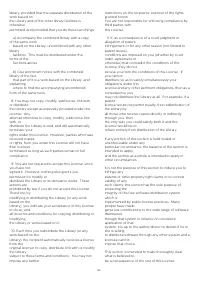
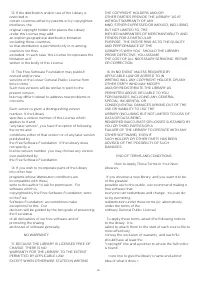
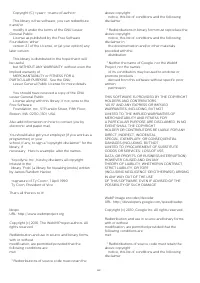

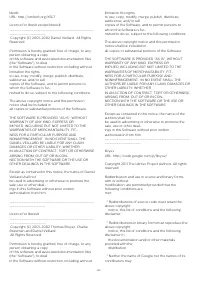
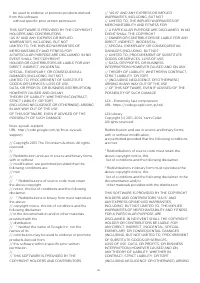
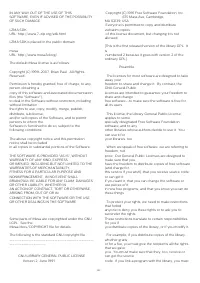
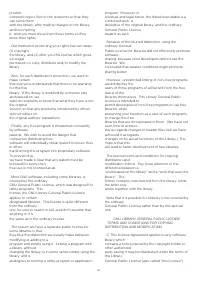
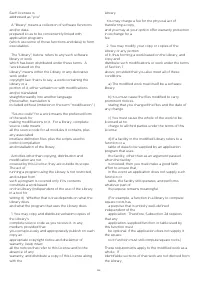
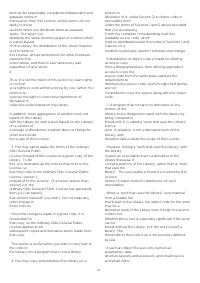
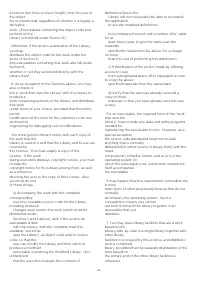
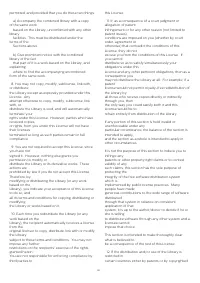
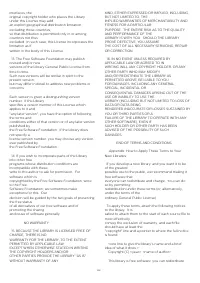
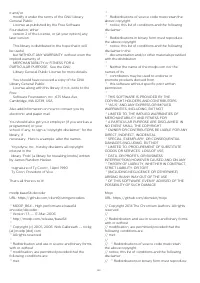
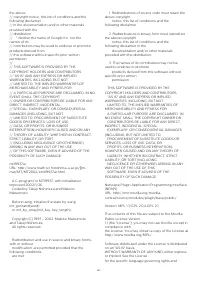
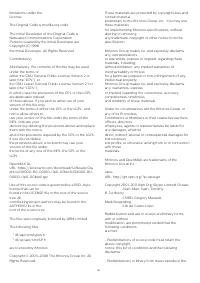
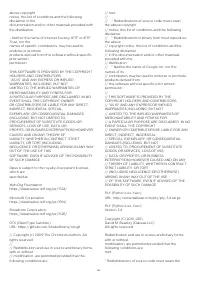
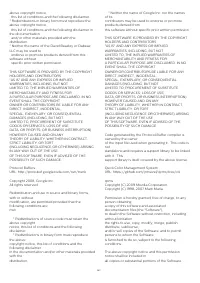
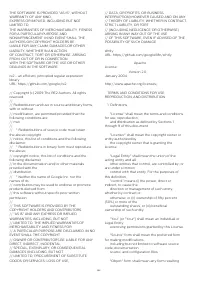
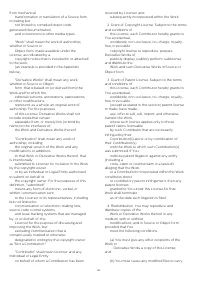
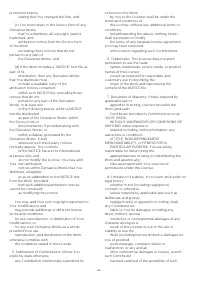
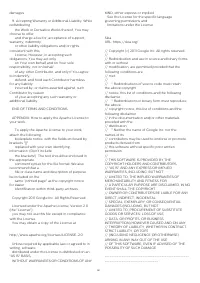
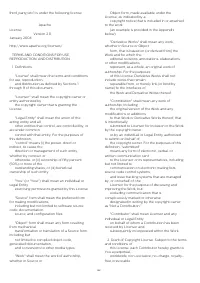
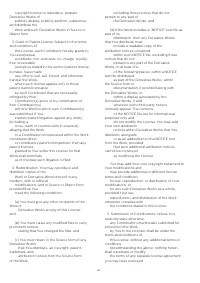
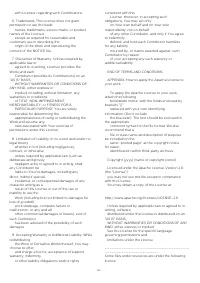
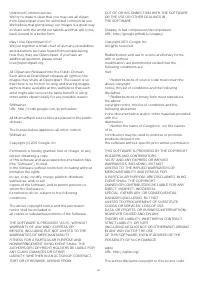
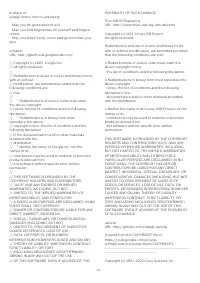
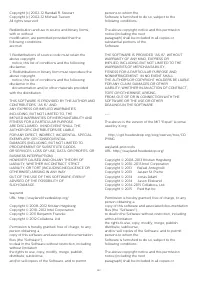
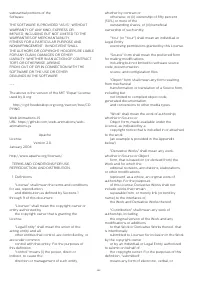
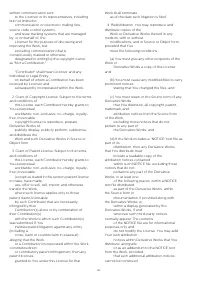
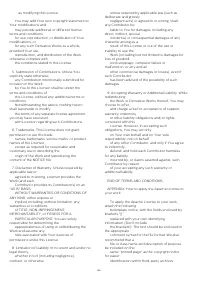
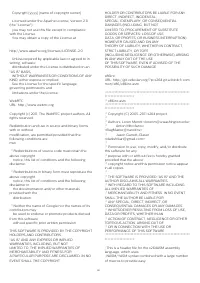
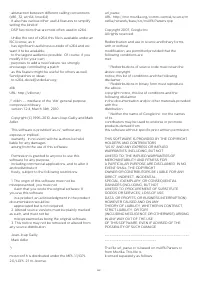
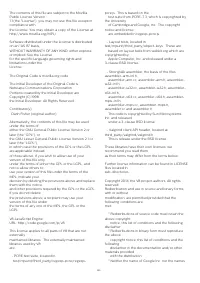
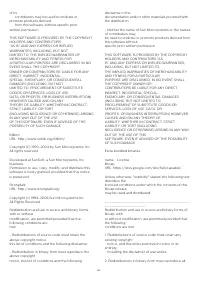
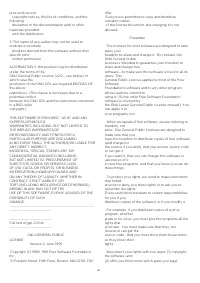
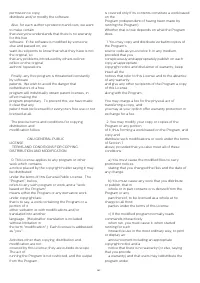
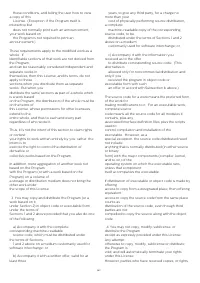
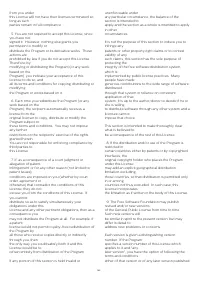
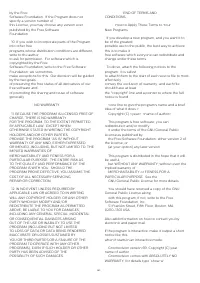
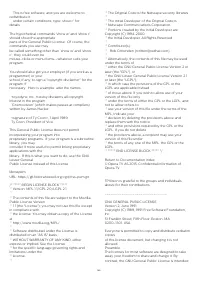
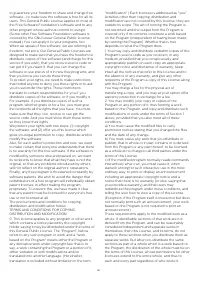
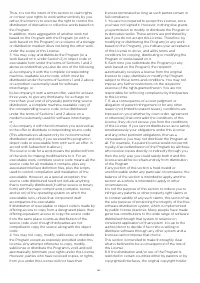
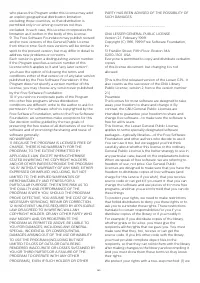
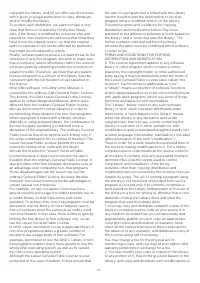
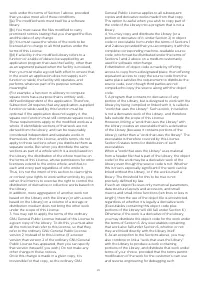
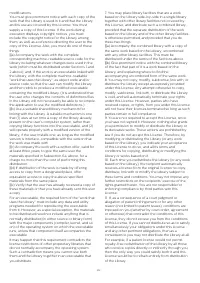
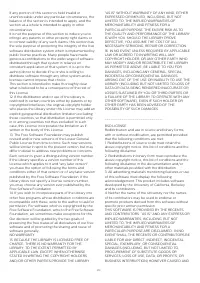
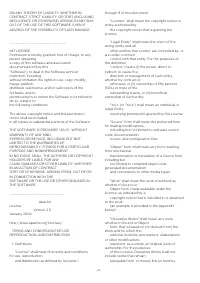
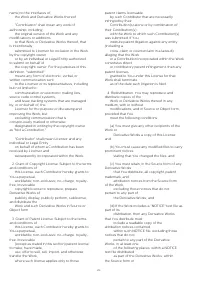
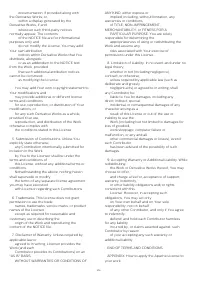
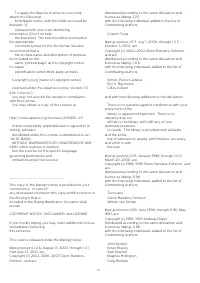
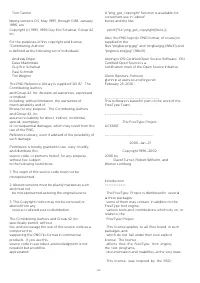
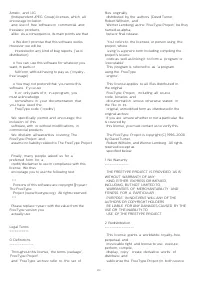
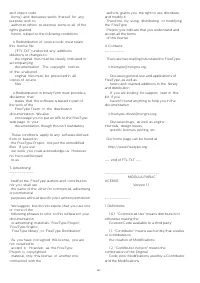
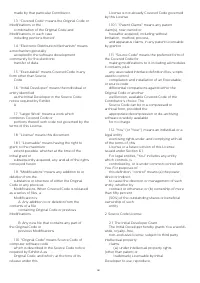
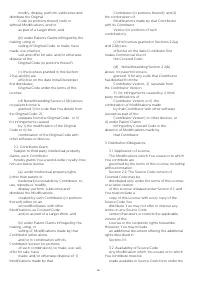
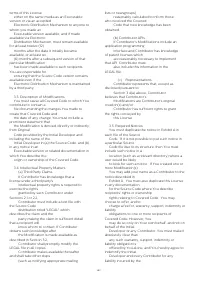
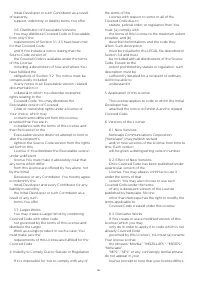
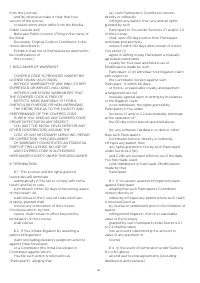
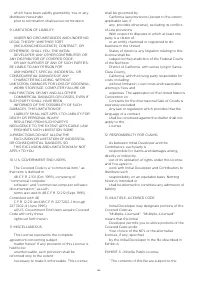
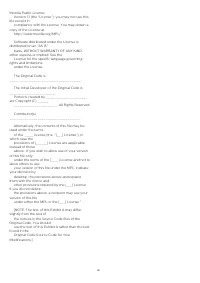
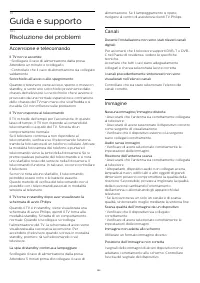
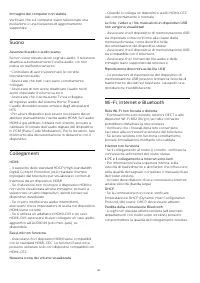
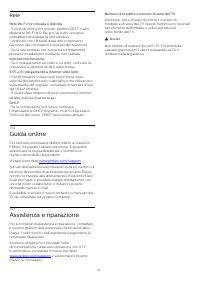
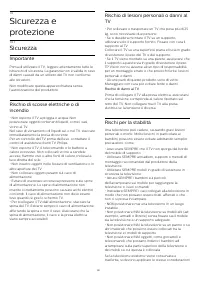


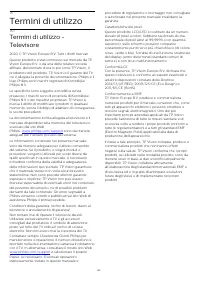
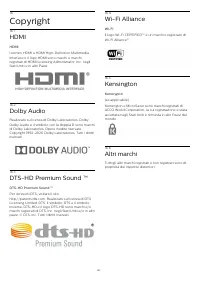
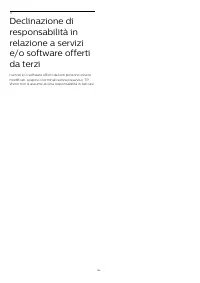
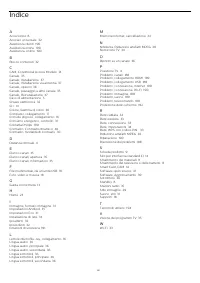

Sommario
Contenuti 1 Panoramica TV 3 1.1 Professional mode 3 2 Configurazione 4 2.1 Istruzioni di sicurezza 4 2.2 Supporto TV e montaggio a parete 4 2.3 Suggerimenti sul posizionamento 4 2.4 Cavo di alimentazione 4 2.5 Cavo dell'antenna 5 3 Telecomando 6 3.1 Panoramica dei tasti 6 3.2 Sensore IR 7 3.3 Pulizi...
1 Panoramica TV 1.1 Professional mode Operazioni effettuabili In Professional mode ON, è possibile accedere a ungran numero di impostazioni avanzate checonsentono il controllo avanzato dello stato deltelevisore o l'aggiunta di funzioni aggiuntive. Questa modalità è destinata all'installazione di TV ...
2 Configurazione 2.1 Istruzioni di sicurezza Leggere le istruzioni di sicurezza prima di utilizzare ilTV. 2.2 Supporto TV e montaggio aparete Supporto TV Le istruzioni di montaggio del supporto TV sonodisponibili nella guida rapida fornita con il TV. In casodi smarrimento della guida, è possibile sc...
2.4 Cavo di alimentazione • Inserire il cavo di alimentazione nelconnettore POWER sul retro del TV. • Assicurarsi che il cavo di alimentazione sia inseritosaldamente nel connettore.• Assicurarsi che la presa di alimentazione a muro siaaccessibile in qualsiasi momento.• Scollegare sempre il cavo di a...
3 Telecomando 3.1 Panoramica dei tasti Superiore 1 - Standby / On Consente di accendere il TV o di attivare la modalitàstandby. 2 - Youtube Per aprire Youtube. 3 - SMART INFO (solo con Professional mode ON) Per mostrare le informazioni fornite dall'hotel. 4 - Consente di aprire direttamente l'...
1 - Volume Consente di regolare il livello del volume. 2 - Pulsanti colorati Consentono di selezionare direttamente le opzioni. 3 - OROLOGIO Per visualizzare l'orologio. 4 - Canale Consente di passare al canale successivo oprecedente nell'elenco canali. 5 - Disattivazione audio Conse...
5 Specifiche 5.1 Informazioni ambientali Scheda prodotto 43HFL6114U • Classe di efficienza energetica: A• Dimensioni schermo visibile: 108 cm/43"• Consumo energetico quando acceso (W): 61 W• Consumo energetico annuale (kWh) *: 90 kWh• Consumo energetico in standby (W) **: 0,3 W• Risoluzione disp...
soggetto alla Direttiva Europea 2012/19/EU. Informarsi sulle modalità di raccolta dei prodottielettrici ed elettronici in vigore nella zona in cui sidesidera smaltire il prodotto. Attenersi alle normative locali per lo smaltimento deirifiuti e non gettare i vecchi prodotti con i normalirifiuti domes...
5.12 Connettività (5114U) Parte laterale del TV • Slot per interfaccia comune: CI+ CAM• USB 1 - USB 3.0• Cuffie: mini-jack stereo da 3,5 mm• Ingresso HDMI 1 - ARC - Ultra HD Base TV • Rete LAN: RJ45• Ingresso HDMI 2 - ARC - Ultra HD• Antenna (75 ohm)• USB 2 - USB 2.0• 12 V CC in uscita• 8 Uscita a...
6 Connetti dispositivi 6.1 Connetti dispositivi Guida connettività Collegare sempre un dispositivo al TV tramite laconnessione che offre la migliore qualità possibile.Inoltre, per assicurare un buon trasferimento audio evideo, utilizzare cavi di buona qualità. Quando viene collegato un dispositivo, ...
Smart Card Le emittenti televisive digitali forniscono un moduloCI+ (CAM, Conditional Access Module) e la relativasmart card insieme all'abbonamento ai loroprogrammi premium. Inserire la smart card nel modulo CAM. Consultare leistruzioni ricevute dall'emittente. Per inserire il modulo CAM nel TV… 1 ...
Collegamento con HDMI Utilizzare un cavo HDMI per collegare un sistemaHome Theater (HTS) al televisore. È possibilecollegare un sistema Philips Soundbar o HTS con unlettore disco integrato. Se il sistema Home Theater non dispone delcollegamento HDMI ARC, aggiungere un cavo audioottico (Toslink) per ...
automaticamente... Professional modeOFF Premere / Home , selezionare Applicazioni, selezionare Sorgenti. Selezionare USB e premere OK . Professional mode On Premere / Home , selezionare Canali TV , selezionare SOURCES . Selezionare USB e premere OK . Per interrompere la visualizz...
7 Video, foto e musica 7.1 Da un collegamento USB È possibile visualizzare foto o riprodurre musica evideo da un'unità flash USB o un hard disk USBcollegato. Con il TV acceso, collegare un'unità flash USB o unhard disk USB ai connettori USB. Il televisore rileva ildispositivo ed elenca i file multim...
1 - Barra di avanzamento 2 - Barra di controllo della riproduzione - : consente di passare alla canzone precedente in una cartella- : consente di passare alla canzone successiva in una cartella - : riavvolgimento - : avanzamento veloce - : consente di interrompere la riproduzione 3 - Contr...
8 Guida TV 8.1 Utilizzo della guida TV Apertura della guida TV Per aprire la guida TV, premere TV GUIDE . La guida TV mostra i canali del sintonizzatoreselezionato. Premere di nuovo TV GUIDE per chiudere. La prima volta che si apre la guida TV, il TV scorre tuttii canali televisivi alla ricerca ...
9 Giochi 9.1 Riproduzione di un gioco Da una console di gioco Per avviare un gioco da una console di gioco… Accendere la console di gioco. Professional mode OFF Premere / Home, selezionare App. Scegliere Sorgenti e premere OK. Avviare il gioco. Premere ripetutamente BACK oppure premere E...
10 ApplicazioneProfessional Menu 10.1 Informazionisull'applicazione ProfessionalMenu Dall'applicazione Professional Menu, è possibileavviare tutte le attività possibili relative al televisore. La parte sinistra dell'applicazione Professional Menuè organizzata in righe… • Consigliato • Canali TV ...
Opzioni per i canali Apertura delle opzioni Durante la visione di un canale, è possibile impostarealcune opzioni. In base al tipo di canale che si sta guardando(analogico o digitale) o alle impostazioni TV eseguite,sono disponibili alcune opzioni. Per aprire il menu delle opzioni… 1 - Mentre si sta ...
musica o giocare.• Formato immagine : Selezionare un formato immagine adatto alloschermo.• Lingua menu : Selezionare la lingua e premere OK. 4 - Selezionare Caratteristiche, e premere OK. • Imposta sveglia : consente di impostare una sveglia sul televisore. Il TVpuò attivarsi in un orario de...
TV, quindi immettere il codice visualizzato sul TV percompletare la procedura di registrazione. L'ospitepuò anche utilizzare l'indirizzo e-mail e la passworddell'account Google per registrarsi. • Cancella la cronologia : Cancella credenziali personali da tutte le applicazioni(eliminate automaticam...
né un input dal telecomando per 10 minuti. * Se si utilizza il televisore come monitor o si utilizzaun ricevitore digitale (decoder - STB) per guardare laTV e non si utilizza il telecomando, disattivare lafunzione di spegnimento automatico, per impostare ilvalore su 0 . 10.11 Account Google Accedi P...
11 Schermata HomeAndroid TV 11.1 Info sulla schermata HomeAndroid TV Per sfruttare appieno i vantaggi del TV Android,collegarlo a Internet. Come su uno smartphone o tablet Android, laschermata Home è il centro di questo televisore. Dallaschermata Home è possibile decidere cosa guardare,sfogliando tr...
Spegnimento schermo Premere / Home > Impostazioni > Impostazioni Eco > Spegnimento schermo. Se si ascolta solo musica sul TV, è possibile disattivarelo schermo TV. In questo caso, si spegnerà solo lo schermo. Perriaccendere lo schermo, premere un tasto qualsiasisul telecomando. Region...
Imposta codice e Modifica codice Premere / Home> Impostazioni > Classificazione contenuti. Il codice per Blocco bambini viene utilizzato perbloccare o sbloccare canali o programmi. Impostare il nuovo codice o ripristinare il codicemodificato. Premere / Home > Impostazioni > C...
• Wireless - Nell'elenco delle reti rilevate, selezionarela propria rete wireless. Se la rete non è presentenell'elenco, perché il nome della rete è nascosto(trasmissione SSID del router disattivata), selezionareAggiungi nuova rete per immettere manualmente ilnome.• WPS - Se il router è dotato di WP...
1 - Sintonizzarsi sul canale. 2 - Premere OPTIONS , selezionare Info canale e premere OK . 3 - Per chiudere questa schermata, premere OK . Mono/Stereo È possibile far passare l'audio di un canale analogicoda Mono a Stereo e viceversa. Per impostare l'audio in modalità Mono o Stereo... 1 - Sintoniz...
In alcuni Paesi, l'aggiornamento automatico dei canaliviene eseguito durante la visione di un programma oquando il televisore si trova in modalità standby. Digitale: Installazione manuale I canali televisivi digitali possono essere installatimanualmente uno alla volta. Per installare manualmente i c...
11.8 Smartphone e tablet Philips TV Remote App La nuova Philips TV Remote App sullo smartphone o sul tablet è il perfetto complemento per questo TV. Con la TV Remote App, è possibile controllare tutti icontenuti multimediali. È possibile inviare foto,musica o video sullo schermo del televisore. Èpos...
12 Software opensource 12.1 Licenza open source Info sulla licenza open source File README per il codice sorgente delle parti delsoftware televisivo TP Vision Netherlands B.V.concesse su licenze di tipo open source. Questo documento descrive la distribuzione delcodice sorgente utilizzato sul softwar...
13 Guida e supporto 13.1 Risoluzione dei problemi Accensione e telecomando Il TV non si accende • Scollegare il cavo di alimentazione dalla presa.Attendere un minuto e ricollegarlo.• Controllare che il cavo di alimentazione sia collegatosaldamente. Scricchiolio all'avvio o allo spegnimento Quando il...
Rete Rete Wi-Fi non trovata o distorta • Eventuali forni a microonde, telefoni DECT o altridispositivi Wi-Fi 802.11b/g/n/ac nelle vicinanzepotrebbero disturbare la rete wireless.• Verificare che i firewall della rete consentanol'accesso alla connessione wireless del televisore.• Se la rete wireless ...
14 Sicurezza eprotezione 14.1 Sicurezza Importante Prima di utilizzare il TV, leggere attentamente tutte leistruzioni di sicurezza. La garanzia non è valida in casodi danni causati da un utilizzo del TV non conformealle istruzioni. Non modificare questa apparecchiatura senzal'autorizzazione del prod...
di cui sopra. Rischi legati alle batterie • Non ingerire la batteria. Pericolo di ustioni.• Il telecomando potrebbe contenere una batteria abottone. Se la batteria a bottone viene ingoiata, puòcausare gravi ustioni interne in sole 2 ore e portarealla morte.• Tenere le batterie, nuove e usate, lontan...
15 Termini di utilizzo 15.1 Termini di utilizzo -Televisore 2020 © TP Vision Europe B.V. Tutti i diritti riservati. Questo prodotto è stato immesso sul mercato da TPVision Europe B.V. o da una delle relative societàaffiliate, denominate d'ora in poi come TP Vision, ilproduttore del prodotto. TP Visi...
16 Copyright 16.1 HDMI HDMI I termini HDMI e HDMI High-Definition MultimediaInterface e il logo HDMI sono marchi o marchiregistrati di HDMI Licensing Administrator, Inc. negliStati Uniti e in altri Paesi. 16.2 Dolby Audio Realizzato su licenza di Dolby Laboratories. Dolby,Dolby Audio e il simbolo co...
Indice A Accensione 8 Accesso universale 32 Assistenza clienti 190 Assistenza online 190 Assistenza, online 190 B Blocco contenuti 32 C CAM, Conditional Access Module 14 Canale 35 Canale, Installazione 37 Canale, Installazione via antenna 37 Canale, opzioni 36 Canale, passaggio a altro canale 35 Can...
Other Philips Altri Manuals
-
 Philips STH3020/70
Manuale d'uso
Philips STH3020/70
Manuale d'uso
-
 Philips STH3010/30
Manuale d'uso
Philips STH3010/30
Manuale d'uso
-
 Philips STH1010/10
Manuale d'uso
Philips STH1010/10
Manuale d'uso
-
 Philips STH3020/16
Manuale d'uso
Philips STH3020/16
Manuale d'uso
-
 Philips STH3000/26R1
Manuale d'uso
Philips STH3000/26R1
Manuale d'uso
-
 Philips STH3000/26
Manuale d'uso
Philips STH3000/26
Manuale d'uso
-
 Philips 0366.00B.77C
Manuale d'uso
Philips 0366.00B.77C
Manuale d'uso
-
 Philips HD6324/90
Manuale d'uso
Philips HD6324/90
Manuale d'uso
-
 Philips GC6612/30
Manuale d'uso
Philips GC6612/30
Manuale d'uso
-
 Philips GC6842/36
Manuale d'uso
Philips GC6842/36
Manuale d'uso
-
 Philips GC6730/36R1
Manuale d'uso
Philips GC6730/36R1
Manuale d'uso
-
 Philips GC6704/36R1
Manuale d'uso
Philips GC6704/36R1
Manuale d'uso
-
 Philips GC6802/36R1
Manuale d'uso
Philips GC6802/36R1
Manuale d'uso
-
 Philips GC6740/36R1
Manuale d'uso
Philips GC6740/36R1
Manuale d'uso
-
 Philips FC6090/01
Manuale d'uso
Philips FC6090/01
Manuale d'uso
-
 Philips GC6420/02
Manuale d'uso
Philips GC6420/02
Manuale d'uso
-
 Philips GC6268/22
Manuale d'uso
Philips GC6268/22
Manuale d'uso
-
 Philips HD6152/16
Manuale d'uso
Philips HD6152/16
Manuale d'uso
-
 Philips HD6132/10
Manuale d'uso
Philips HD6132/10
Manuale d'uso
-
 Philips GC6611/30
Manuale d'uso
Philips GC6611/30
Manuale d'uso
